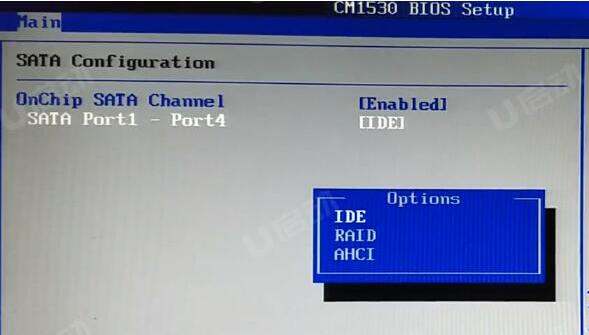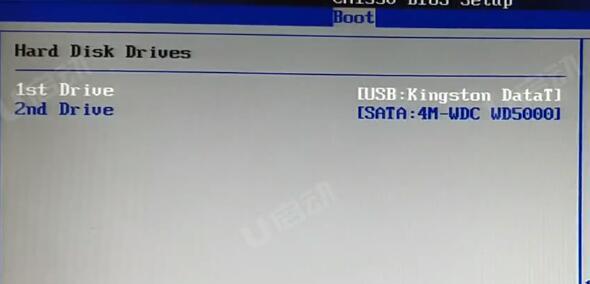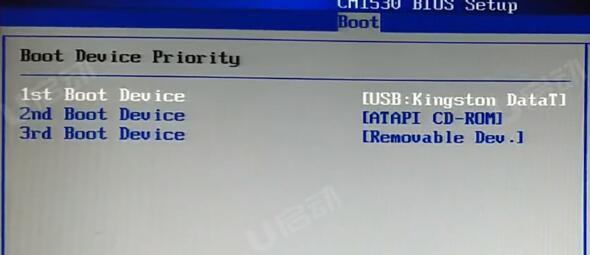| 华硕灵耀Pro16 AURA版笔记本如何通过bios设置u盘启动 | 您所在的位置:网站首页 › 华硕x555l进入u盘启动 › 华硕灵耀Pro16 AURA版笔记本如何通过bios设置u盘启动 |
华硕灵耀Pro16 AURA版笔记本如何通过bios设置u盘启动
|
最近有位使用华硕灵耀Pro16 AURA版笔记本的用户想要为电脑重新安装系统,但是因为对电脑的不了解导致无法设置u盘启动,那么华硕灵耀Pro16 AURA版笔记本如何通过bios设置u盘启动呢?今天为大家介绍华硕灵耀Pro16 AURA版笔记本通过bios设置u盘启动的操作教程。 华硕灵耀Pro16 AURA版笔记本bios设置教程: 1.开机按键盘上的Delete按键,然后进入BIOS界面。 2.向下选择SATA Configuration,进入后SATA Port1-Port4选择AHCI,要安装XP系统选择IDE模式。如图所示:
3.返回选择Boot,选择Hard Disk drives下的1st Device选择USB:U盘名字。如图所示:
4.返回选择Boot Device priority,选择1st Boot Device选择USB:U盘名字。如图所示:
5.按F10保存退出,电脑会自动重启进入PE。 华硕灵耀Pro16 AURA版笔记本通过bios设置u盘启动的操作步骤就为用户们分享到这里了,如果用户们感兴趣,可以参考上述方法步骤进行操作哦,希望本篇教程对大家有所帮助,更多精彩教程请关注u启动官方网站。 |
【本文地址】
公司简介
联系我们